NỘI DUNG (HIGHLIGHTS)
Lỗi hệ thống tệp FAT trên windows 10 xảy ra do Windows lỗi thời, trình điều khiển thiết bị lỗi thời, tệp hệ thống bị hỏng, ổ đĩa bị hỏng, các ứng dụng bảo vệ / mã hóa thư mục xung đột, Anti-virus và Windows bị hỏng.
Khi gặp lỗi FAT FILE SYSTEM máy tính sẽ khởi động lại để tránh làm hỏng hệ thống giống như bất kỳ lỗi Màn hình xanh chết chóc (BSOD) nào khác.
Điều gì gây ra lỗi hệ thống tệp FAT trên windows 10?
Sau khi phân tích cẩn thận các tình huống khác nhau, đã có thể xác định các nguyên nhân sau của Lỗi hệ thống tệp FAT trên windows 10.
- Windows lỗi thời: Nếu hệ điều hành của hệ thống của bạn không được cập nhật, thì có những lỗ hổng khác nhau trong hệ thống của bạn có thể dẫn đến nhiều loại lỗi, bao gồm cả lỗi hiện tại.
- Ổ đĩa hệ thống bị hỏng: Nếu ổ cứng của hệ thống của bạn chứa các thành phần xấu thì khả năng đọc và ghi vào đĩa của hệ thống bị ảnh hưởng xấu, điều này có thể gây ra lỗi hiện tại.
- Phần cứng bị lỗi: Nếu bất kỳ phần cứng nào bị lỗi, thì nó có thể buộc hệ thống hiển thị lỗi hiện tại.
- Trình điều khiển thiết bị lỗi thời: Trình điều khiển thiết bị lỗi thời có thể dẫn đến hệ thống của bạn gặp nhiều vấn đề bao gồm Lỗi hệ thống tệp FAT trên windows 10.
- Các tệp hệ thống bị hỏng: Các tệp hệ thống rất cần thiết cho hoạt động đúng của hệ thống và nếu các tệp mà hệ thống yêu cầu bị hỏng thì bạn sẽ gặp phải vấn đề hiện tại.
- Các ứng dụng bảo vệ thư mục xung đột: Các ứng dụng này sử dụng các phương thức mã hóa can thiệp vào ổ đĩa hệ thống của bạn. Và nếu bất kỳ tập tin hệ thống thiết yếu nào bị hỏng / hạn chế thì bạn có thể gặp phải vấn đề hiện tại.
- Ứng dụng diệt Vi-rút: Các ứng dụng chống vi-rút được biết là chặn truy cập vào các tệp hệ thống được yêu cầu nghiêm trọng vì phát hiện các tệp này là phần mềm độc hại và điều này dương tính giả có thể khiến hệ thống hiển thị lỗi hiện tại.
- Cài đặt Windows bị hỏng: Cài đặt windows bị hỏng có thể khiến hệ thống gặp nhiều lỗi BSOD bao gồm cả sự cố hiện tại.
Các bước trước khi thử các giải pháp:
Trước khi tiếp tục xử lý sự cố của hệ thống,
- Hãy chắc chắn rằng bạn có quyền truy cập quản trị viên vào hệ thống.
- Nếu hệ thống của bạn là một phần của mạng hoặc miền thì chính sách mạng hoặc miền có thể ngăn bạn thực hiện các hoạt động khác nhau trên hệ thống, vì vậy hãy xóa hệ thống khỏi mạng hoặc miền và thử các giải pháp và sau khi giải quyết vấn đề, hãy nối lại PC với mạng / miền.
- Đảm bảo khởi động hệ thống của bạn ở Safe mod. Và nếu bạn không thể khởi động hệ thống của mình ở Safe Mod, thì hãy sử dụng Windows Installation Media .
- Đừng quên sao lưu các dữ liệu cần thiết, bất cứ khi nào bạn có thể đăng nhập vào hệ thống.
- Đảm bảo có cái nhìn chi tiết về các Bản sửa lỗi BSOD thông thường. Hãy nhớ rằng bạn không cần phải thử mọi giải pháp ở đó, chỉ cần tìm ra lý do có thể gây ra lỗi này cho bạn và thực hiện các bước tương ứng.
Sự cố phần cứng hoặc sự cố phần mềm
BSOD là một tính năng tự bảo vệ của Windows, trong đó máy tính tự tắt đột ngột để bảo vệ máy tính khỏi mất dữ liệu hoặc hư hỏng. Bất kỳ lỗi BSOD nào cũng có thể do lỗi của thiết bị phần cứng, trình điều khiển hoặc phần mềm liên quan. Trước khi di chuyển với khắc phục sự cố, điều cần thiết là đảm bảo nếu sự cố liên quan đến phần cứng hoặc liên quan đến phần mềm.
Một trong những nguyên nhân chính gây ra lỗi này là do hệ thống tệp bị hỏng, các khối xấu hoặc các thành phần xấu trên đĩa hệ thống. Một nguyên nhân khác có thể là sự cạn kiệt của bộ nhớ pool nonpaged. Để xác định, nếu lỗi liên quan đến phần cứng, chúng ta nên kiểm tra ổ cứng và bộ nhớ nếu chúng hoạt động bình thường.
Các nhà sản xuất đã tích hợp kiểm tra ổ cứng và bộ nhớ trong BIOS hoặc Cài đặt của họ. Và bằng cách sử dụng các thử nghiệm này, chúng ta có thể xác định xem sự cố của chúng có liên quan đến phần mềm hay phần cứng hay không.
- Tắt nguồn hệ thống.
- Sau đó bật nguồn hệ thống và bắt đầu ngay lập tức nhấn nút Esc để mở Menu Khởi động HP
- Khi Menu Khởi động HP xuất hiện, nhấn F2
- Trên menu chính, bấm Kiểm tra thành phần.
- Trong Kiểm tra thành phần, chọn Ổ cứng để chạy kiểm tra Đĩa cứng.
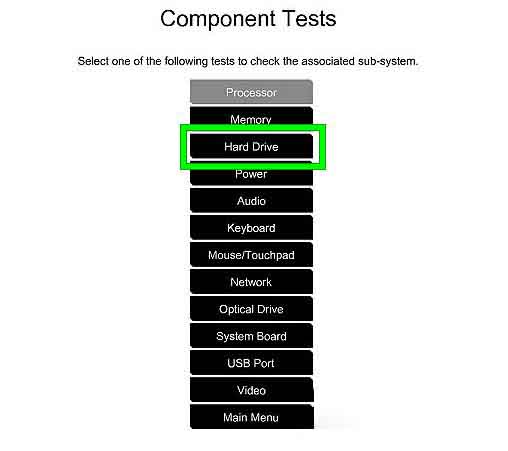
Sau đây là các hướng giải quyết cho vấn đề trên các bạn có thể chia thành các hướng giải quyết như sau:
- Giải pháp 1: Loại bỏ phần cứng bị lỗi khỏi hệ thống
- Giải pháp 2: Chạy lệnh ChkDsk
- Giải pháp 3: Chạy Trình xác minh trình điều khiển để xác định Trình điều khiển có vấn đề
- Giải pháp 4: Gỡ cài đặt các ứng dụng bảo vệ / mã hóa thư mục
- Giải pháp 5: Cài đặt lại Windows 10
Hy vọng, bây giờ bạn có thể sử dụng hệ thống của mình mà không gặp vấn đề gì, vì vậy hãy tiếp tục tận hưởng và đừng quên ghé thăm chúng tôi sau để biết các mẹo và thủ thuật mới nhất.
Xem thêm : Tại Đây
Blog Download Template Blogspot : Tại Đây
Blog Download Phần Mềm Free : Tại Đây
Blog Download Acapella : Tại Đây
Trang mã hóa URL : Tại Đây















